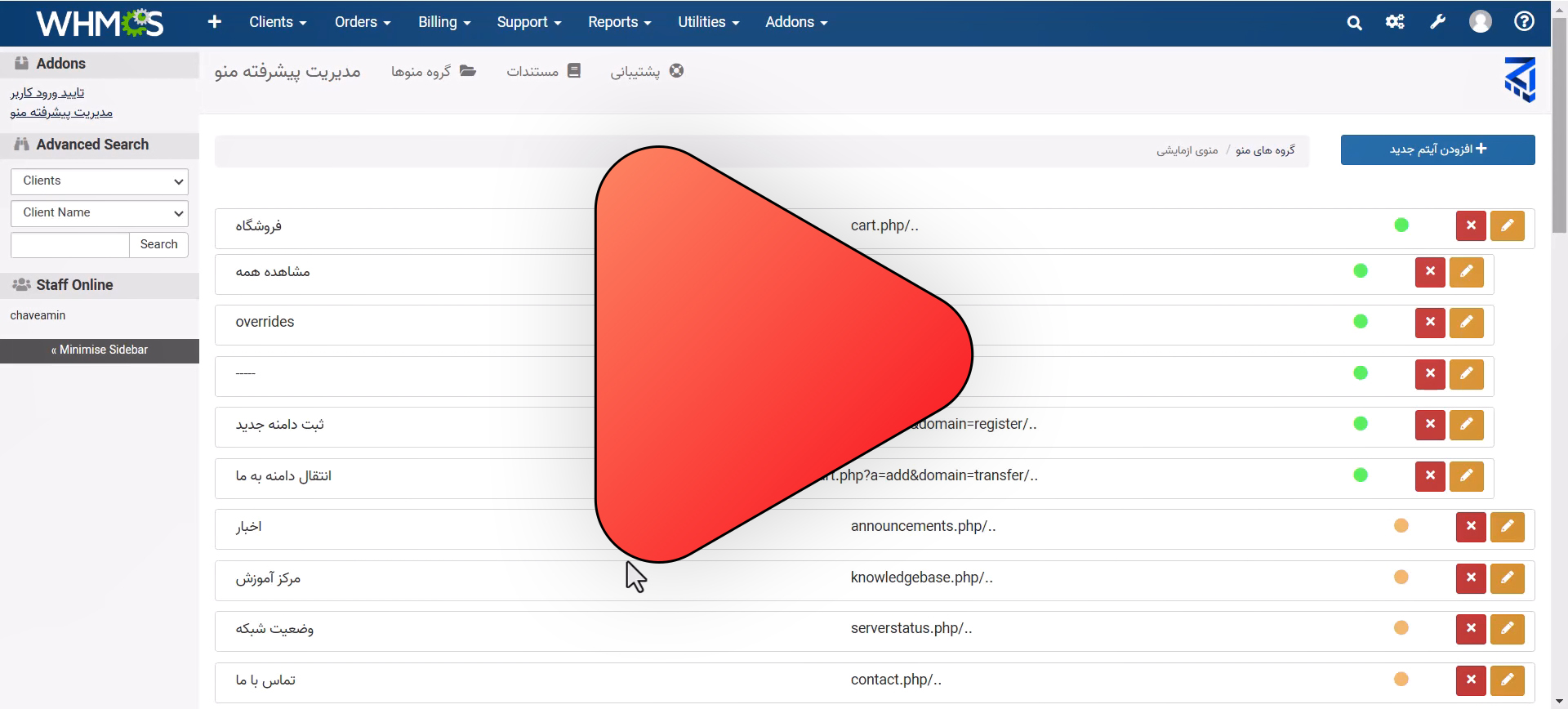مدیریت پیشرفته منو
از شما برای خرید افزونه مدیریت منوی پیشرفته WHMCS متشکرم. اگر سؤالی دارید که در این راهنما یافت نمیشود، از طریق راه های ارتباطی موجود در سایت در ارتباط باشید.
مقدمه
شخصی سازی قالب های whmcs بخصوص منوها یکی از مشکلات صاحبان هاستینگ بوده است. برای مثال: افزودن منوی جدید، جابه جایی مکان آنها، مخفی یا نمایش منو در شرایط خاص و حتی ترجمه عناوین آنها.
این موارد لازمه داشتن دانش برنامه نویسی است
اکنون می توانید همه این کارها و حتی بیشتر را با استفاده از این افزونه انجام دهید که به شما امکان می دهد اقدامات متعددی مانند افزودن منوها و آیتم های زیر منوی، شناسایی زمان نمایش هر آیتم، اضافه کردن ترجمه به چندین زبان، تغییر ترتیب آیتم های منو با استفاده از Drag-Drop و بسیاری موارد دیگر، همه اینها را می توان به راحتی و تنها با چند کلیک انجام داد.
امکانات
- اضافه کردن نامحدود منوها و آیتم های زیرمنو
- سازگار با قالب های سفارشی
- با Drag-n-Drop ترتیب آیتم های منو را تغییر دهید
- ترجمه هر آیتم منو
- افزودن attribute به هر آیتم منو
- آدرس های اصلی را از لیست های طبقه بندی شده یا آدرس های شخصی اضافه کنید
- افزودن آیکون به هر آیتم منو
- نمایش خودکار نشان (مثلاً مجموع سرویس های فعال، تیکت های باز، صورتحساب ها و غیره).
- زمان نمایش آیتم های خاص منو را انتخاب کنید (فقط بازدیدکنندگان، مشتریان، یا مشتریان با محصولات فعال و غیره)
- لینک را در همان تب یا در تب جدید باز کنید
- منوی پیش فرض WHMCS را با یک کلیک نصب کنید
نصب افزونه
فایل زیپ دانلودی را در هاست خود و در مسیر نصب whmcs اکسترکت کنید. سپس تصاویر زیر را دنبال کنید.
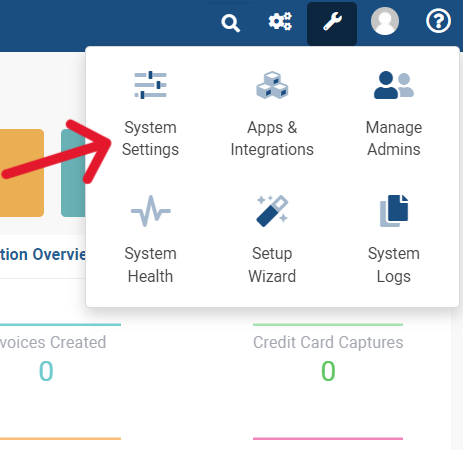
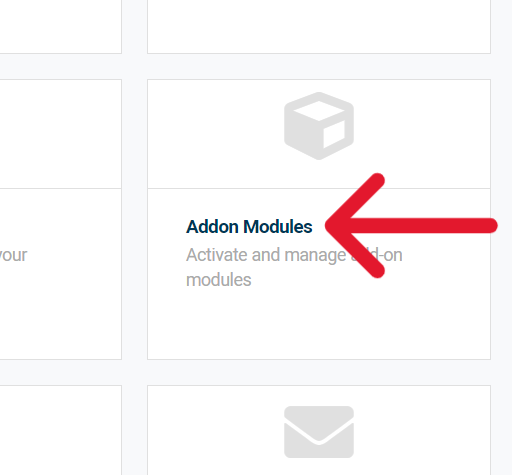


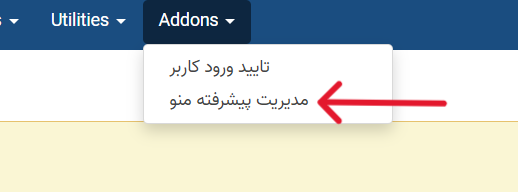
گروه های منو
از گروه های منو برای ایجاد تعداد زیادی منو که باید با قالب وب سایت شما ادغام شوند، استفاده کنید.
برای افزودن یک گروه جدید این مراحل را دنبال کنید:
- در صفحه افزونه در سمت راست، روی دکمه آبی «گروه جدید» کلیک کنید.
- پنجره جدیدی برای وارد کردن اطلاعات گروه جدید به صورت زیر باز می شود:
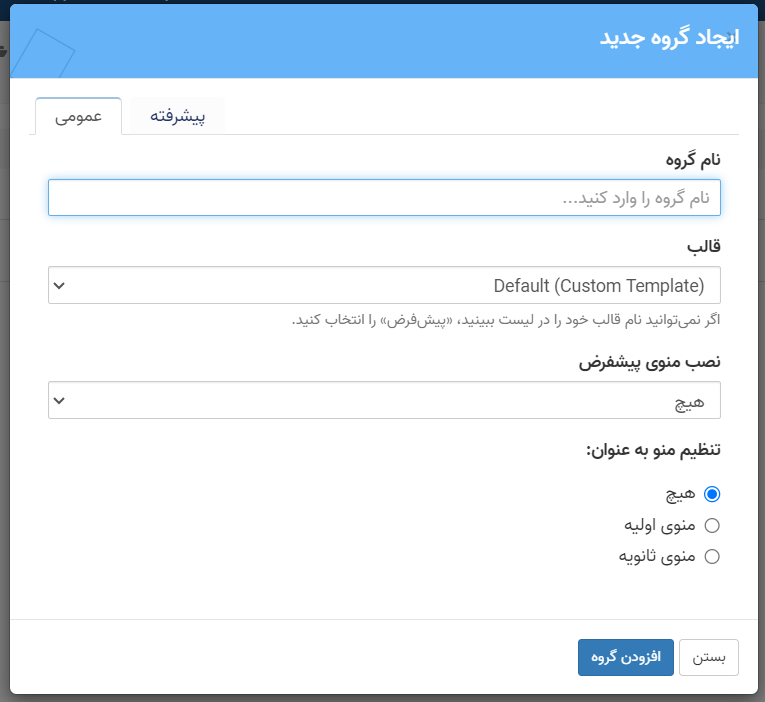
- نام گروه، نام این گروه را وارد کنید تا تشخیص آن برای شما آسان شود.
- قالب، در این قسمت باید نام قالب خود را انتخاب کنید، یا اگر در لیست نیست، "پیشفرض" را انتخاب کنید.
- نصب منوی پیشفرض، سیستم whmcs دو منوی پیشفرض دارد(اولیه و ثانویه)، از آن استفاده کنید تا آیتمهای منوی پیشفرض WHMCS را نصب کنید
- اگر نیاز به تعیین آیدی یا نام کلاس برای این گروه دارید، از تب "پیشرفته" استفاده کنید. این کلاس روی اولین تگ
<ul>اعمال خواهد شد
مثال:<ul class="Group-Class-Name" id="Group-ID"> - روی افزودن گروه کلیک کنید
لینک های منو
این بخش شامل مهم ترین مزایای این افزونه است، ساخت لینک آسان تر از این نخواهد بود، از این بخش می توانید به تعداد مورد نیاز لینک اضافه کنید، تغییرات را اعمال کنید، لینک ها را با Drag-Drop مرتب کنید، ترجمه اضافه کنید و موارد دیگر.
برای افزودن لینک منو:
در صفحه افزونه و گروه ساخته شده روی مدیریت آیتم های منو کلیک کنید.
برای افزودن آیتم جدید روی افزودن آیتم جدید کلیک کنید 
عمومی
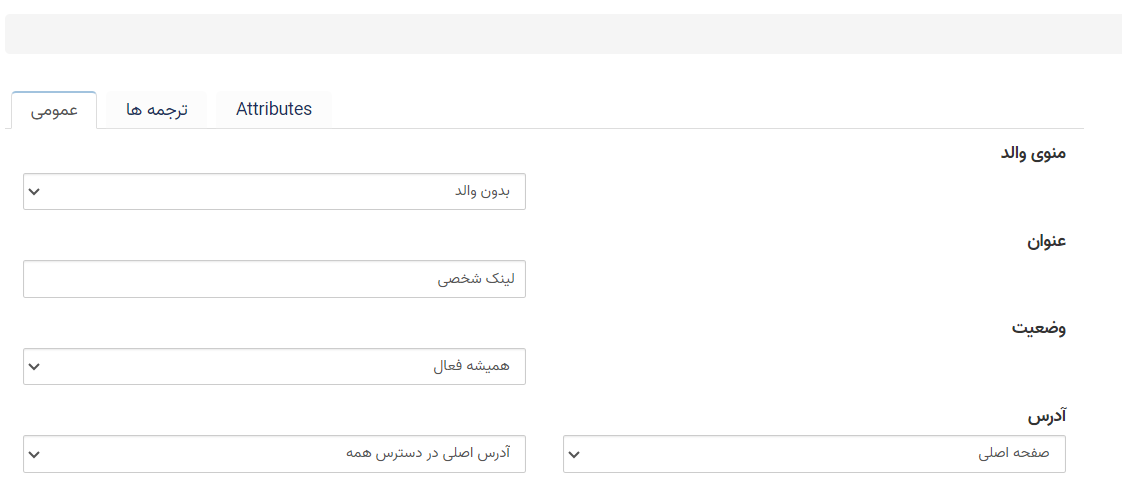
- منوی والد - با این گزینه میتوانید والد آیتم را انتخاب کنید برای مثال اگر میخواهید یک لینک برای محصولتان ایجاد کنید والد فروشگاه را انتخاب کنید تا لینک ساخته شده در زیر دسته فروشگاه قرار گیرد.
- عنوان - این فیلد عنوان لینک را مشخص میکند
- وضعیت - این گزینه فعال یا غیرفعال بودن لینک را بر اساس شرایط خاص مشخص میکند برای مثال لینک فقط برای کاربران دارای سرویس فعال نمایش داده شود
- آدرس - آدرسی که لینک به آن هدایت میشود. میتوانید از 4 گروه انتخاب کنید:
- آدرس هایی که برای همه کاربران در دسترس است
- آدرس هایی که فقط برای مشتریان فعال در دسترس است
- بخش های پشتیبانی
- لینک شخصی
ترجمه ها
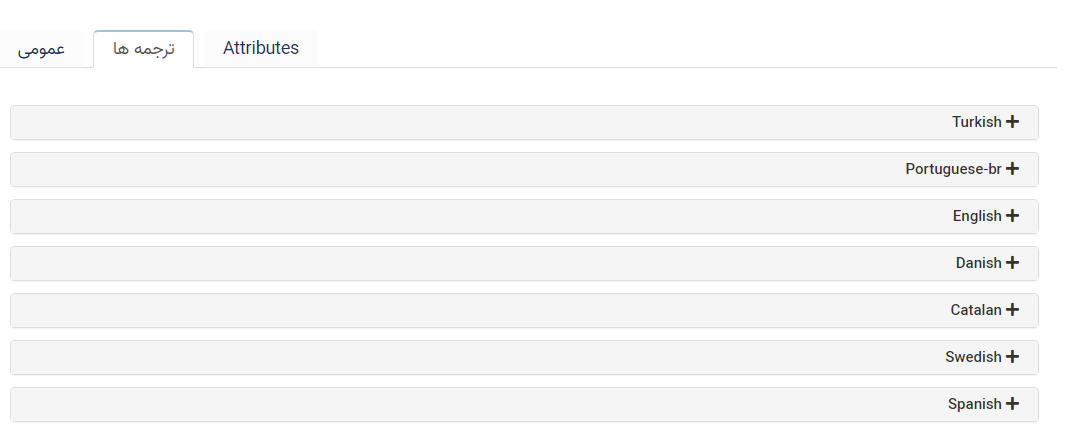 از طریق این تب می توانید متن لینک را به یکی یا همه زبان های موجود در whmcs ترجمه کنید.
از طریق این تب می توانید متن لینک را به یکی یا همه زبان های موجود در whmcs ترجمه کنید.
Attributes
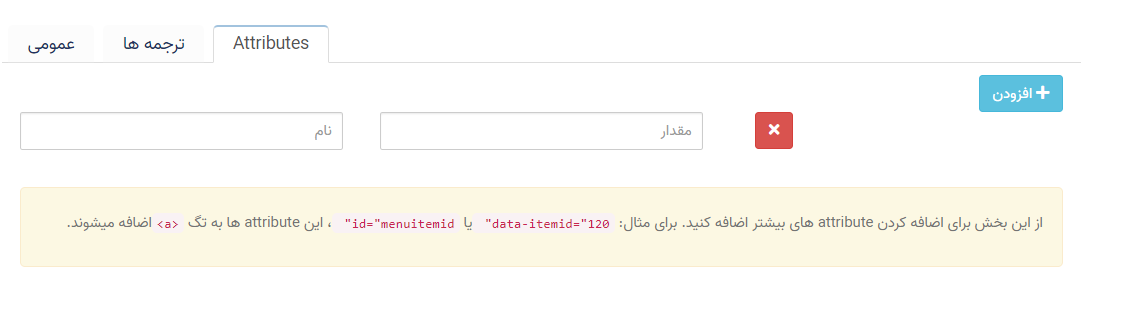 این ویژگی به شما این امکان را می دهد که هر تعداد attribute را به لینک های خود اضافه کنید، می توانید آن را از طریق جاوا اسکریپت مدیریت کنید، یا یک استایل خاص با CSS اعمال کنید.
این ویژگی به شما این امکان را می دهد که هر تعداد attribute را به لینک های خود اضافه کنید، می توانید آن را از طریق جاوا اسکریپت مدیریت کنید، یا یک استایل خاص با CSS اعمال کنید.
نشان ها
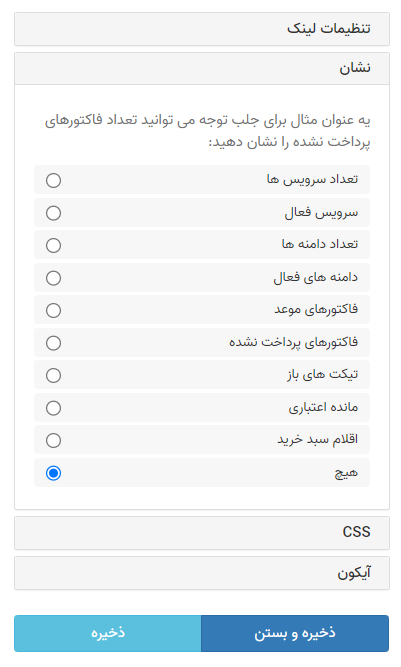 نمایش وضعیت لینک ها
نمایش وضعیت لینک ها
آیکون
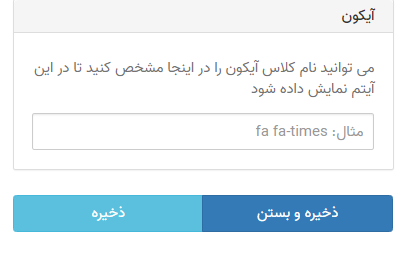 نمایش ایکون در داخل لینک های منو
نمایش ایکون در داخل لینک های منو
جابجایی لینک ها
ترتیب همه آیتم های منو و زیر منوهای آنها را می توان با استفاده از کشیدن و رها کردن تغییر داد، با حداکثر 4 سطح می توانید آیتم ها را به راحتی بین آنها جابه جا کنید، بدون نیاز به رفرش مجدد صفحه. 
متغییرهای قالب
از متغیرهای قالب برای نمایش محتوای سیستم مانند نام مشتری و غیره استفاده کنید.
افزونه از 2 متغیر پشتیبانی میکند، و ممکن است در نسخههای بعدی موارد بیشتری اضافه شود، متغیرهای پشتیبانی شده عبارتند از:
| متغییر | توضیح |
|---|---|
{$clientfirstname} | نمایش نام مشتری |
{$clientlastname} | نمایش نام خانوادگی مشتری |
خط جدا کننده
خط هایی که برای جدا کردن گروههایی از لینک ها در منوهای کشویی استفاده میشوند: 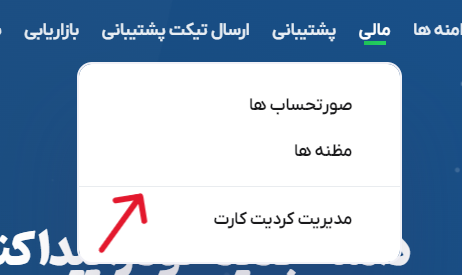
برای اضافه کردن خط جدا کننده:
- لینک خود را اضافه کنید
- در قسمت عنوان
-----پنج خط تیره وارد کنید - روی "ذخیره" کلیک کنید، و تمام